深圳市中税华通增值税发票网上自行认证操作指南
税控发票网上办税系统(增值税专票认证)用户操作手册
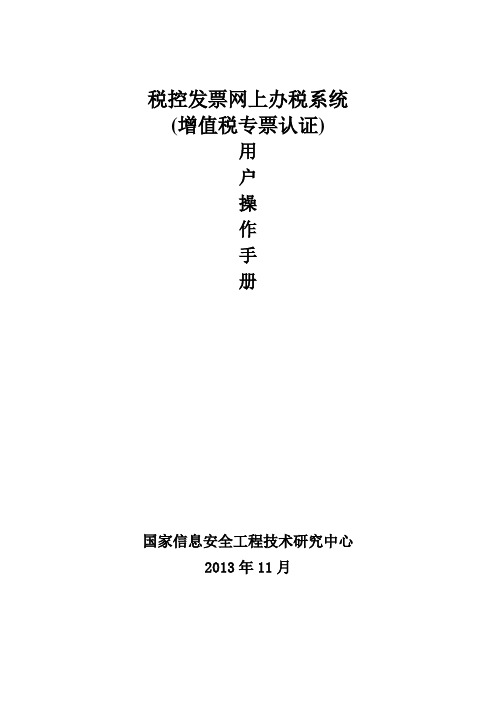
税控发票网上办税系统(增值税专票认证)用户操作手册国家信息安全工程技术研究中心2013年11月目录目录 ................................................................................................................ 错误!未定义书签。
一、前言......................................................................................................... 错误!未定义书签。
二、系统简介................................................................................................. 错误!未定义书签。
三、运行环境................................................................................................. 错误!未定义书签。
3.1客户端系统配置.............................................................................. 错误!未定义书签。
四、系统安装................................................................................................. 错误!未定义书签。
4.1系统安装.......................................................................................... 错误!未定义书签。
增值税专用发票网上认证教程powerpoint50页

2、查询本月认证未通过数据 按后面的查询按钮,则出现如下页面
若有结果,则需要在导回认证结果后,根据纸质发票内容重新核实录入,重新生成认证文件,再进行发票网上认证。 若等待一段长时间后,没有结果。或查询通过认证发票时,发票不全,则也需要在导回认证结果后,对未认证的发票进行详细检查,检查票面与录入的是否一致,重新生成认证文件,再上传进行网上认证。 若多次未能认证的,请将相关信息转为网络版报盘认证的格式(XML文件格式)导到软盘或U盘中并携未认证的发票原件,到税局进行认证。
如下图示:
在企业电子报税管理系统中导入已认证发票时,必须选中解压后的XML文件.导入过程如下图示(使用扫描仪的用户):
手工录入发票企业导入认证发票的方法选择手工录入的企业,在进项发票管理菜单选择专用进项发票 电子数据认证结果读入.进入认证结果读入界面,点击 按钮,选择已解压的认证文件 即可.操作如下图示:
修改“企业采取的认证方式”如企业选择手工录入发票,则必须选择”录入(或导入)发票生成文件到税局认证”如图所示如企业选择采用扫描仪扫描发票,则必须选择”从企业发票扫描采集系统读入已认证发票”,如图所示不同的设置,导回认证结果的菜单项会有所不同。
认证发票的录入和导出方法
(1)采用手工录入进项发票方式企业采用手工录入进项发票后,在”进项发票管理”菜单中选择”待认证进项专用发票导出”,选择 按钮,就可以导出待认证发票文件。 注:目前有部分II、III机的纳税人在税控机上录入发票,此部分纳税人也必须转为在电子申报软件中录入发票,原来税控机上就不再需要录入进项发票。(2)采用扫描仪扫描录入发票方式,具体操作请与扫描仪提供商联系(手工录入发票的用户可以忽略)。
网上认证实际操作
用户使用发票扫描软件或通过企业电子报税管理系统生成待认证文件后(后缀为DAT文件格式),上传该文件进行网上认证。注:该认证过程为需一段时间(时间长短视服务器的繁忙程度而定),用户查询全部发票认证完成后,再下载认证结果。 点击 按钮.进入以下页面。
发票网上认证5.2简明操作指引
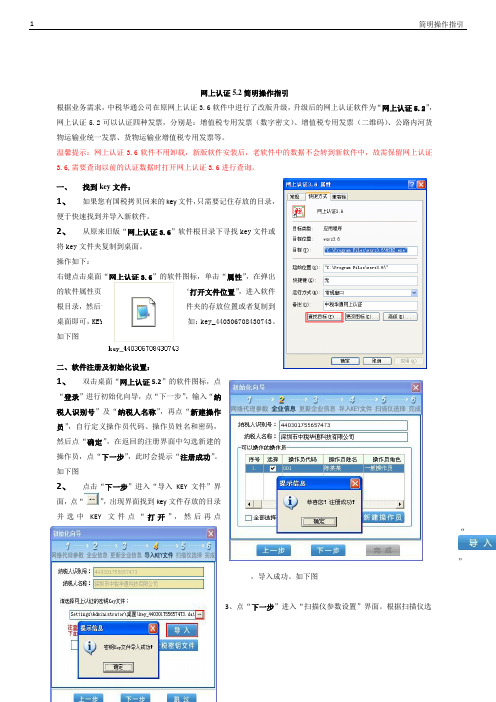
网上认证5.2简明操作指引根据业务需求,中税华通公司在原网上认证3.6软件中进行了改版升级,升级后的网上认证软件为“网上认证5.2”,网上认证5.2可以认证四种发票,分别是:增值税专用发票(数字密文)、增值税专用发票(二维码)、公路内河货物运输业统一发票、货物运输业增值税专用发票等。
温馨提示:网上认证3.6软件不用卸载,新版软件安装后,老软件中的数据不会转到新软件中,故需保留网上认证3.6,需要查询以前的认证数据时打开网上认证3.6进行查询。
一、找到key文件:1、如果您有国税拷贝回来的key文件,只需要记住存放的目录,便于快速找到并导入新软件。
2、从原来旧版“网上认证3.6”软件根目录下寻找key文件或将key文件夹复制到桌面。
操作如下:右键点击桌面“网上认证3.6”的软件图标,单击“属性”,在弹出的软件属性页中,点击“查找目标”或“打开文件位置”,进入软件根目录,然后记住根目录中的“KEY”文件夹的存放位置或者复制到桌面即可,KEY文件在备份目录下的命名如:key_440306708430743。
如下图二、软件注册及初始化设置:1、双击桌面“网上认证5.2”的软件图标,点“登录”进行初始化向导,点“下一步”,输入“纳税人识别号”及“纳税人名称”,再点“新建操作员”,自行定义操作员代码、操作员姓名和密码,然后点“确定”,在返回的注册界面中勾选新建的操作员,点“下一步”,此时会提示“注册成功”。
如下图2、点击“下一步”进入“导入KEY文件”界面,点“”,出现界面找到key文件存放的目录并选中KEY文件点“打开”,然后再点“”,导入成功。
如下图3、点“下一步”进入“扫描仪参数设置”界面。
根据扫描仪选择相应的“扫描仪品牌”、“扫描仪型号”及“扫描方式”。
然后点“下一步”,完成设置。
没有扫描仪的用户可跳过设置。
如下图三、软件操作1、发票录入:点击“专用发票录入”,进入发票录入界面。
(1)、扫描录入:根据专用发票密文类型选择相应的选项后,再点“扫描”,扫描完成软件会自动保存发票。
增值税发票的认证和抵扣流程
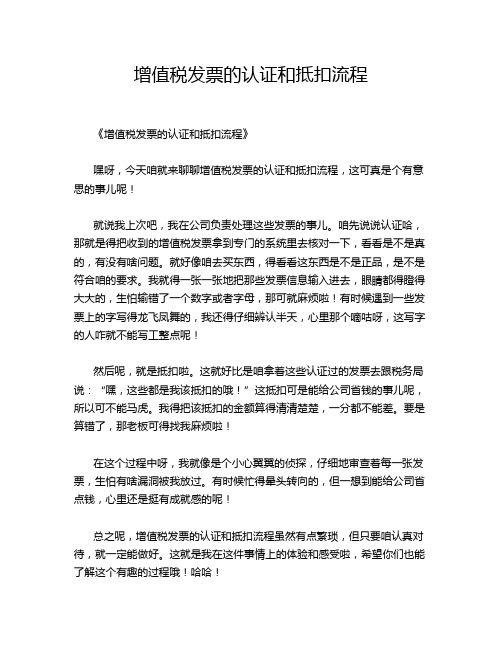
增值税发票的认证和抵扣流程《增值税发票的认证和抵扣流程》
嘿呀,今天咱就来聊聊增值税发票的认证和抵扣流程,这可真是个有意思的事儿呢!
就说我上次吧,我在公司负责处理这些发票的事儿。
咱先说说认证哈,那就是得把收到的增值税发票拿到专门的系统里去核对一下,看看是不是真的,有没有啥问题。
就好像咱去买东西,得看看这东西是不是正品,是不是符合咱的要求。
我就得一张一张地把那些发票信息输入进去,眼睛都得瞪得大大的,生怕输错了一个数字或者字母,那可就麻烦啦!有时候遇到一些发票上的字写得龙飞凤舞的,我还得仔细辨认半天,心里那个嘀咕呀,这写字的人咋就不能写工整点呢!
然后呢,就是抵扣啦。
这就好比是咱拿着这些认证过的发票去跟税务局说:“嘿,这些都是我该抵扣的哦!”这抵扣可是能给公司省钱的事儿呢,所以可不能马虎。
我得把该抵扣的金额算得清清楚楚,一分都不能差。
要是算错了,那老板可得找我麻烦啦!
在这个过程中呀,我就像是个小心翼翼的侦探,仔细地审查着每一张发票,生怕有啥漏洞被我放过。
有时候忙得晕头转向的,但一想到能给公司省点钱,心里还是挺有成就感的呢!
总之呢,增值税发票的认证和抵扣流程虽然有点繁琐,但只要咱认真对待,就一定能做好。
这就是我在这件事情上的体验和感受啦,希望你们也能了解这个有趣的过程哦!哈哈!。
增值税网上认证发票及网上申报税流程图
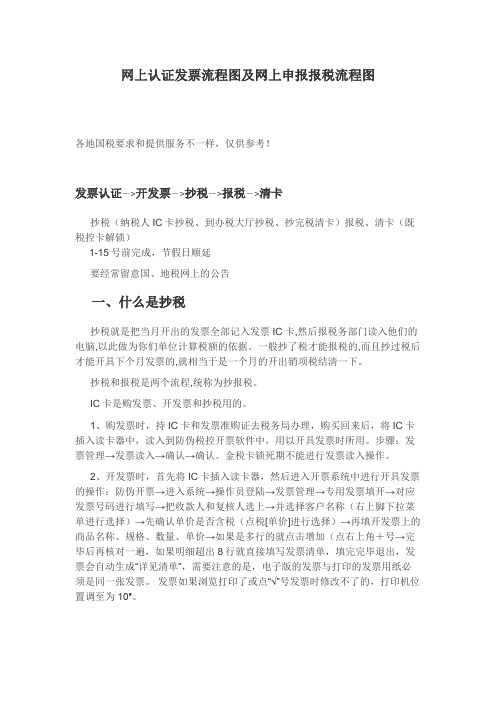
网上认证发票流程图及网上申报报税流程图各地国税要求和提供服务不一样,仅供参考!发票认证->开发票->抄税->报税->清卡抄税(纳税人IC卡抄税、到办税大厅抄税、抄完税清卡)报税、清卡(既税控卡解锁)1-15号前完成,节假日顺延要经常留意国、地税网上的公告一、什么是抄税抄税就是把当月开出的发票全部记入发票IC卡,然后报税务部门读入他们的电脑,以此做为你们单位计算税额的依据。
一般抄了税才能报税的,而且抄过税后才能开具下个月发票的,就相当于是一个月的开出销项税结清一下。
抄税和报税是两个流程,统称为抄报税。
IC卡是购发票、开发票和抄税用的。
1、购发票时,持IC卡和发票准购证去税务局办理,购买回来后,将IC卡插入读卡器中,读入到防伪税控开票软件中,用以开具发票时所用。
步骤:发票管理→发票读入→确认→确认。
金税卡锁死期不能进行发票读入操作。
2、开发票时,首先将IC卡插入读卡器,然后进入开票系统中进行开具发票的操作:防伪开票→进入系统→操作员登陆→发票管理→专用发票填开→对应发票号码进行填写→把收款人和复核人选上→并选择客户名称(右上脚下拉菜单进行选择)→先确认单价是否含税(点税[单价]进行选择)→再填开发票上的商品名称、规格、数量、单价→如果是多行的就点击增加(点右上角+号→完毕后再核对一遍,如果明细超出8行就直接填写发票清单,填完完毕退出,发票会自动生成“详见清单”,需要注意的是,电子版的发票与打印的发票用纸必须是同一张发票。
发票如果浏览打印了或点“√”号发票时修改不了的,打印机位置调至为10″。
3、进项发票的认证,如果你单位购货时取得了增值税发票,月末前要进行认证。
去国税局认证,也可在国税局办税服务厅自己认证,网上认证:发票认证→网上认证→浏览上传→待认证文件→点击上传认证→认证→认证通过。
4、抄税,月末终了,根据当地税务规定的抄税时限(有的规定是次月的1-5日),将本月已经开具使用的发票信息抄入到IC卡中,然后打印出纸质报表并加盖公章,持IC卡和报表去税务局大厅进行抄税。
增值税发票网上认证的步骤
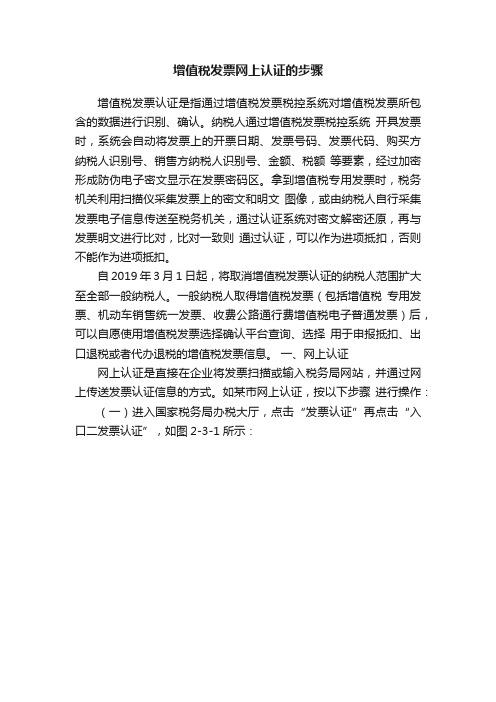
增值税发票网上认证的步骤增值税发票认证是指通过增值税发票税控系统对增值税发票所包含的数据进行识别、确认。
纳税人通过增值税发票税控系统开具发票时,系统会自动将发票上的开票日期、发票号码、发票代码、购买方纳税人识别号、销售方纳税人识别号、金额、税额等要素,经过加密形成防伪电子密文显示在发票密码区。
拿到增值税专用发票时,税务机关利用扫描仪采集发票上的密文和明文图像,或由纳税人自行采集发票电子信息传送至税务机关,通过认证系统对密文解密还原,再与发票明文进行比对,比对一致则通过认证,可以作为进项抵扣,否则不能作为进项抵扣。
自2019年3月1日起,将取消增值税发票认证的纳税人范围扩大至全部一般纳税人。
一般纳税人取得增值税发票(包括增值税专用发票、机动车销售统一发票、收费公路通行费增值税电子普通发票)后,可以自愿使用增值税发票选择确认平台查询、选择用于申报抵扣、出口退税或者代办退税的增值税发票信息。
一、网上认证网上认证是直接在企业将发票扫描或输入税务局网站,并通过网上传送发票认证信息的方式。
如某市网上认证,按以下步骤进行操作:(一)进入国家税务局办税大厅,点击“发票认证”再点击“入口二发票认证”,如图2-3-1所示:(二)点击“增值税专用发票网上认证”,进入扫描、手工录入界面,如图2-3-2所示:(三)扫描或是手工直接录入进行认证,如图2-3-3所示:扫描输入完成后,系统自动保存发票数据,完成点击“保存”按钮,最后点击“扫描输入并发送认证”。
手工录入完成后检查录入数据是否有误,确认无误后,点击“手工录入并发送认证”按钮。
二、柜台认证柜台认证是指去税务局柜台手工输入进行认证的形式。
发票在网上认证失败或者不能认证的情况下,企业税务会计可以携带增值税专用发票抵扣联前去税务机关办税服务厅进行柜台认证。
三、勾选认证一般纳税人取得增值税发票(包括增值税专用发票、机动车销售统一发票、收费公路通行费增值税电子普通发票)后,可以自愿使用增值税发票选择确认平台查询、选择用于申报抵扣、出口退税或者代办退税的增值税发票信息。
网络版远程认证系统使用指南
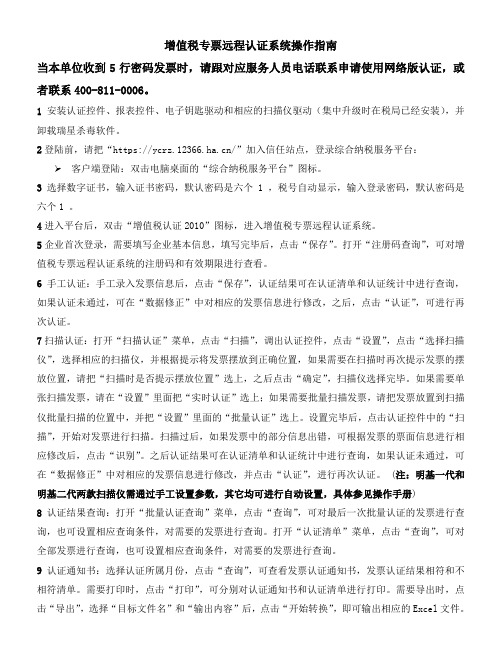
增值税专票远程认证系统操作指南当本单位收到5行密码发票时,请跟对应服务人员电话联系申请使用网络版认证,或者联系400-811-0006。
1安装认证控件、报表控件、电子钥匙驱动和相应的扫描仪驱动(集中升级时在税局已经安装),并卸载瑞星杀毒软件。
2登陆前,请把“https:///”加入信任站点,登录综合纳税服务平台: 客户端登陆:双击电脑桌面的“综合纳税服务平台”图标。
3选择数字证书,输入证书密码,默认密码是六个1 ,税号自动显示,输入登录密码,默认密码是六个1 。
4进入平台后,双击“增值税认证2010”图标,进入增值税专票远程认证系统。
5企业首次登录,需要填写企业基本信息,填写完毕后,点击“保存”。
打开“注册码查询”,可对增值税专票远程认证系统的注册码和有效期限进行查看。
6手工认证:手工录入发票信息后,点击“保存”,认证结果可在认证清单和认证统计中进行查询,如果认证未通过,可在“数据修正”中对相应的发票信息进行修改,之后,点击“认证”,可进行再次认证。
7扫描认证:打开“扫描认证”菜单,点击“扫描”,调出认证控件,点击“设置”,点击“选择扫描仪”,选择相应的扫描仪,并根据提示将发票摆放到正确位置,如果需要在扫描时再次提示发票的摆放位置,请把“扫描时是否提示摆放位置”选上,之后点击“确定”,扫描仪选择完毕。
如果需要单张扫描发票,请在“设置”里面把“实时认证”选上;如果需要批量扫描发票,请把发票放置到扫描仪批量扫描的位置中,并把“设置”里面的“批量认证”选上。
设置完毕后,点击认证控件中的“扫描”,开始对发票进行扫描。
扫描过后,如果发票中的部分信息出错,可根据发票的票面信息进行相应修改后,点击“识别”。
之后认证结果可在认证清单和认证统计中进行查询,如果认证未通过,可在“数据修正”中对相应的发票信息进行修改,并点击“认证”,进行再次认证。
(注:明基一代和明基二代两款扫描仪需通过手工设置参数,其它均可进行自动设置,具体参见操作手册)8认证结果查询:打开“批量认证查询”菜单,点击“查询”,可对最后一次批量认证的发票进行查询,也可设置相应查询条件,对需要的发票进行查询。
网上认证发票流程_图文

【最新资料Word版可自由编辑!】企业网上认证操作流程一、生成密钥税务机关认证操作人员使用自己在地市级防伪税控网络版的用户名和密码登陆部署于省局的认证服务器:http://86.16.16.115:6001选择网上认证管理—企业开户管理。
如图:在企业开户管理页面下方按钮选中添加新用户。
如图:弹出窗口,如下:在对应的弹出窗口录入信息,为网上认证纳税人生成密钥。
注意:截止日期为纳税人密钥的失效日期。
截止日期过后,企业原密钥加密提交的认证文件将不能解密和认证。
录入完毕,点击确定,在弹出窗口保存生成的企业网上认证密钥至企业用户的移动存储中。
二、读入密钥企业在税务机关取得网上认证密钥以后,需将其导入电子申报管理系统。
在电子申报管理系统,选择菜单:基础资料管理—公司资料管理,在页面最下方,可以读入网上认证密钥。
如图:点击省略号按钮,在*KEY.DAT格式文件存放的相应位置将该文件导入系统。
三、确认并选择正确的认证方式选择菜单:基础资料管理—系统配置,察看本企业采取的认证方式注意:对于需要进行网上认证的纳税人,不能选取直接拿纸质发票到税局扫描认证的方式。
因为该方式下待认证进项专用发票导入功能将被屏蔽。
可以参考下面的关系对应图,选用正确的认证方式。
关系对应图业务方式对应设置的认证方式对应返回(下载)结果文件读入返回结果文件对应菜单栏目用户直接拿纸质发票到税局认证直接拿纸质发票到税局扫描认证RZ00102 扫描认证通过专用发票导入用户通过企业端扫描采集系统扫描发票从企业扫描采集系统读入已认证发票RZ00102 扫描认证通过专用发票导入用户手工方式录入(或直接文件导入)录入(或导入)发票生成文件到税局认证RZ00101 电子数据认证结果读入1、业务方式:指企业采用何种方式实现进项专用发票的采集。
2、对应设置的认证方式:指对应企业电子报税管理系统系统设置中需要设定的本企业采取的认证方式。
3、对应返回(下载)结果文件:对应设置的认证方式所能够接受的认证结果返回数据文件格式。
专用发票网上认证操作指南
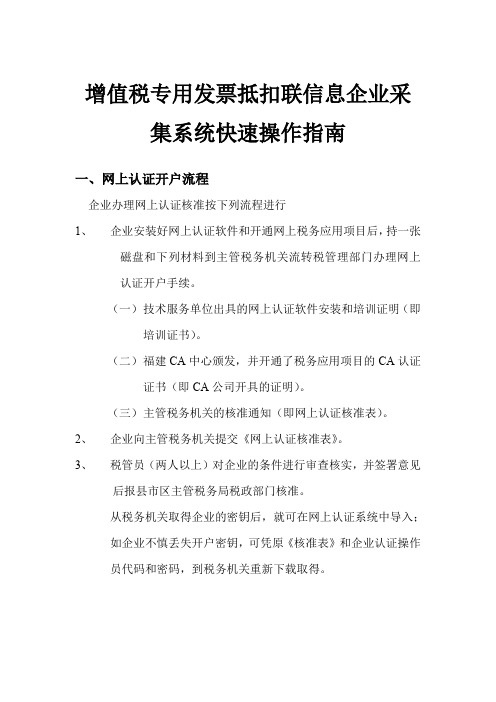
增值税专用发票抵扣联信息企业采集系统快速操作指南一、网上认证开户流程企业办理网上认证核准按下列流程进行1、企业安装好网上认证软件和开通网上税务应用项目后,持一张磁盘和下列材料到主管税务机关流转税管理部门办理网上认证开户手续。
(一)技术服务单位出具的网上认证软件安装和培训证明(即培训证书)。
(二)福建CA中心颁发,并开通了税务应用项目的CA认证证书(即CA公司开具的证明)。
(三)主管税务机关的核准通知(即网上认证核准表)。
2、企业向主管税务机关提交《网上认证核准表》。
3、税管员(两人以上)对企业的条件进行审查核实,并签署意见后报县市区主管税务局税政部门核准。
从税务机关取得企业的密钥后,就可在网上认证系统中导入;如企业不慎丢失开户密钥,可凭原《核准表》和企业认证操作员代码和密码,到税务机关重新下载取得。
二、扫描仪的安装2.1 扫描仪硬件安装系统的扫描识别功能需要配合指定的扫描仪,方能扫描识别专用发票。
对于系统不支持的扫描仪,可能无法正确识别专用发票,并可能引起系统不稳定。
目前,系统支持的扫描仪的型号规格参见本手册附录。
安装扫描仪的步骤是:(1)打开扫描仪的包装盒,取出扫描仪及附属的电源、安装光盘、说明书等物品。
拆封后,首先仔细阅读扫描仪的安装说明书和使用说明书。
(2)将扫描仪的数据接口线插到计算机的USB,将扫描仪电源线接到扫描仪上。
大部分计算机的USB接口在主机箱的背面,标有符号,形状为扁长形。
USB接口可以热插拔,即无须关闭计算机就可以插上或拔下,但插入时有方向限制,当插不进去时切忌用力,换个方向即可。
(3) CSI接口卡的安装方法是:选择一个空闲的PCI总线扩展槽,拧下该槽的挡条螺丝,取下该挡条;再将PCI接口卡插入该扩展槽内,用螺丝固定好。
启动计算机,安装SCSI卡的驱动程序。
当扫描仪的数据接口线插到计算机的USB接口或SCSI接口上时,WINDOWS系统会提示“找到了新的设备,是否安装该设备的驱动程序”,此时应选择不安装(即不从WINDOWS系统的硬件安装向导中安装扫描仪驱动程序,而是直接从增值税发票抵扣联扫描传输系统的安装光盘中安装)。
增值税专用发票抵扣联网上认证方式介绍

增值税专用发票抵扣联网上认证方式介绍增值税专用发票抵扣联网上认证方式(以下简称为网上认证)是指由纳税人通过扫描或键盘录入方式将增值税专用发票抵扣联上的七要素信息(包括开票日期、发票代码、发票号码、购销双方的税务登记号、金额、税额)和84位密文转化为电子信息,并将电子信息在严密的安全机制下,通过Internet网络传输到国税机关,再经过国税机关的防伪税控认证子系统对84位密文解密还原后,与相应的明文内容进行自动对比,产生认证结果,同时将认证结果回传给纳税人的一种认证方式。
网上认证适用于增值税一般纳税人(以下简称为纳税人)。
纳税人采用网上认证方式需外购专门的软件。
◆申请办法1、需要使用网上认证系统的纳税人,应如实填写《增值税专用发票抵扣联信息企业采集系统开户登记表》(以下简称“登记表”),报主管国税机关。
2、各主管国税机关受理纳税人的开户登记表后,应在七日内对纳税人的开户登记表和应具备条件等内容进行调查,符合要求的在“登记表”上签署意见后,传递给所属区局、市局直属分局流转税管理部门。
3、流转税管理部门应在接到“登记表”的次日8:00—9:00时,运用网上认证系统税务客户端软件,为纳税人进行网上认证系统的一般纳税人档案信息登记和企业用户开户登记,核定每户纳税人单张发票最大提交次数为2次。
并打印《增值税专用发票抵扣联信息企业采集系统开户通知书》(以下简称“通知书”)一式两份,一份传递给服务单位。
4、服务单位根据“通知书”在三日内上门安装、调试网上认证系统企业客户端软硬件。
网上认证纳税人一旦开通即可进行抵扣联网上认证。
◆操作说明1、网上认证纳税人在每天任意时间段上,均可按用户名和密码(企业第一次登录后须将原国税机关在开户时所提供的初始用户名和密码进行修改)登录到市国税局网上认证系统,将当月收取的防伪税控专用发票抵扣联,通过扫描设备进行扫描识别和提交认证。
2、网上认证系统企业端的认证方式包括实时(在线)认证和批量认证两种。
增值税网络认证使用说明
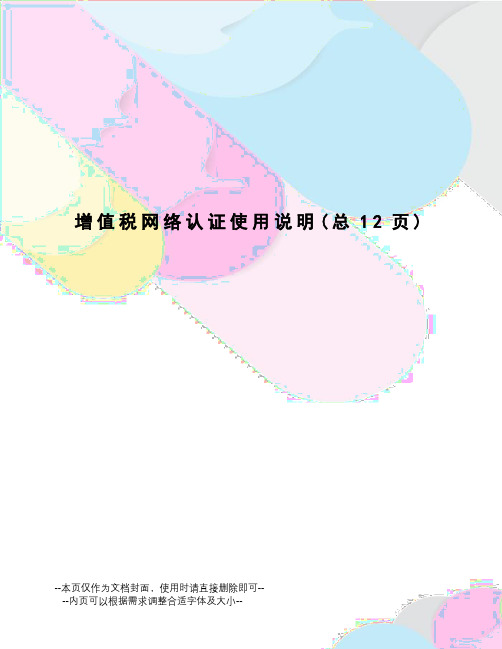
增值税网络认证使用说明(总12页)--本页仅作为文档封面,使用时请直接删除即可----内页可以根据需求调整合适字体及大小--“增值税专用发票抵扣联信息企业采集方式”企业端操作手册大连森科新技术发展有限公司目录(一)简介....................................................................................................................... 错误!未定义书签。
(二)登陆....................................................................................................................... 错误!未定义书签。
1.主界面介绍 .............................................................................................................. 错误!未定义书签。
2.主菜单 ...................................................................................................................... 错误!未定义书签。
3.功能按钮 .................................................................................................................. 错误!未定义书签。
4.工作区 ...................................................................................................................... 错误!未定义书签。
一般纳税人的增值税发票认证指南
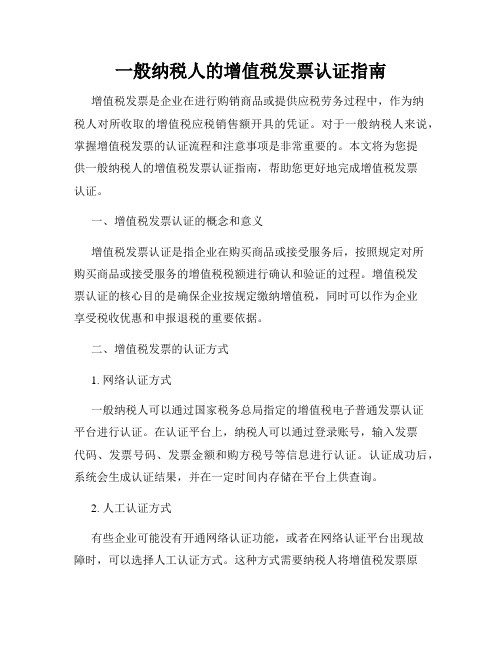
一般纳税人的增值税发票认证指南增值税发票是企业在进行购销商品或提供应税劳务过程中,作为纳税人对所收取的增值税应税销售额开具的凭证。
对于一般纳税人来说,掌握增值税发票的认证流程和注意事项是非常重要的。
本文将为您提供一般纳税人的增值税发票认证指南,帮助您更好地完成增值税发票认证。
一、增值税发票认证的概念和意义增值税发票认证是指企业在购买商品或接受服务后,按照规定对所购买商品或接受服务的增值税税额进行确认和验证的过程。
增值税发票认证的核心目的是确保企业按规定缴纳增值税,同时可以作为企业享受税收优惠和申报退税的重要依据。
二、增值税发票的认证方式1. 网络认证方式一般纳税人可以通过国家税务总局指定的增值税电子普通发票认证平台进行认证。
在认证平台上,纳税人可以通过登录账号,输入发票代码、发票号码、发票金额和购方税号等信息进行认证。
认证成功后,系统会生成认证结果,并在一定时间内存储在平台上供查询。
2. 人工认证方式有些企业可能没有开通网络认证功能,或者在网络认证平台出现故障时,可以选择人工认证方式。
这种方式需要纳税人将增值税发票原件交给税务机关进行认证,税务机关会在一定时间内完成认证,并对发票加盖认证章。
三、增值税发票认证的操作流程1. 检查发票真伪在进行发票认证之前,一般纳税人首先需要核对购买的增值税发票是否属于真实合法的发票。
可以通过国家税务总局的发票真伪查询系统来进行查询,确保所认证的发票不存在异常情况。
2. 登录认证平台对于选择网络认证方式的纳税人来说,登录增值税电子普通发票认证平台是必要的一步。
纳税人通过输入账号和密码进行登录。
3. 输入发票信息输入发票信息是进行认证的关键步骤,包括发票代码、发票号码、发票金额、购方税号等信息。
确保输入信息的准确无误,以免影响认证结果。
4. 提交认证申请在确认输入的发票信息无误后,纳税人需要点击认证平台上的“提交认证申请”按钮,将申请提交给税务机关进行审核。
5. 等待认证结果一般情况下,税务机关会在提交认证申请后的一定时间内完成审核,并将认证结果反馈给纳税人。
发票网上认证常见问题及操作指引

发票网上认证常见问题及操作指引一、导出认证未通过部分的发票企业在进行网上认证时,遇到有部分发票没通过认证的,可以重新上传未通过认证部分的发票到国税网进行再认证,操作如下:1.在抵扣联中重新扫描好未通过认证的发票,并生成XML文件。
2•在电子申报系统中删除之前读到系统中去的进项发票,操作如以下几步:①•点击“进项发票管理”一一> “防伪税控进项专用发票管理”:进项发票百理© 硝项垠票肓理⑩专用进顼垸票读入◎)►葛址境证导入⑸►肪焰税羟进项专用发票管理② 税局代弃谡项发来辿]海关完範埒证M 运输发票営进顶废旧物贤销售践辜统一收购集票IY)农产品硝售境亲②•进入管理界面后点击“查询”按钮:代码”选择为“所属月份”3.把之前读到系统中去的发票删除之后,再重新读入扫描仪提供的XML文件,并在“待认证进项专用发票导岀”中生成“网上认证文件”,再次对未认证通过的发票进行网上认证。
如果经过多次网上认证仍有未通过的发票时,就要重复步骤1、2,步骤3就要在“待认证进项专用发票导岀”中生成“写XML (B)”文件直接拿到税务局进行认证操作。
+ JUA X浩歸-MSfij I )鼻主部X Mi朋厲冃娇-[块辄-1 1 •20040420040520040620010T200408+半且SI* c.+ SnA200409ZUQ4.1U2004]】20口43220050S200502200603!X电淸⑤.点击“加入”增加查询条件,再按“确定” 按钮进行查询。
⑥•选择所需要的发票后,可以点“分类”按钮选择所需要的操作,例如“删除所选择的发■W AAr票寺。
預束入曰可疸i研瞬贸料⑥ 査询所有未抿税辰要③ 搖抿疲期间百询扯袅COH1I瞬所选择的觀E世J+&斯选揖的岌乏避如1療乏辺将所址样旳炭莱设肖即iiE印區亲(l'i 将所选择的誉庠聂为井駅比刮車eg)17%1192. 69 200310③.进入查询界面,选择查询条件, 将“发票④•再选择所需要查询的月份:好代旧幵陪日stifllii推上古二、认证未通过发票查询及处理以前曾经认证不通过的记录会一直在数据库里面,不删除的,所以同时有认证不通过和通过的情况。
网上认证操作说明_在线操作流程图
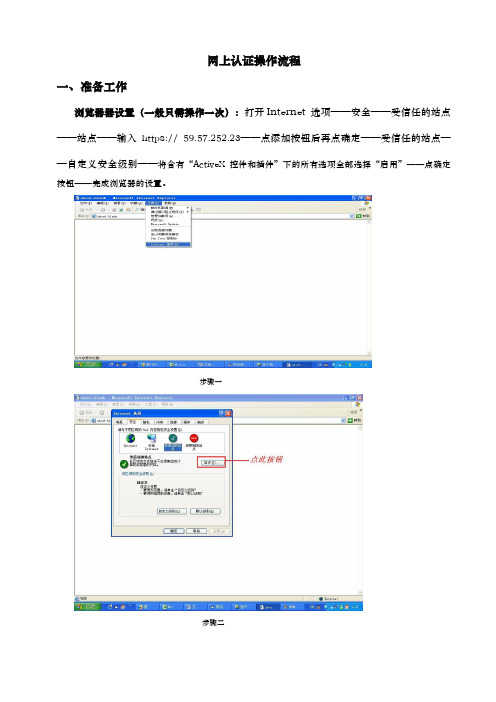
网上认证操作流程一、准备工作浏览器器设置(一般只需操作一次):打开Internet 选项——安全——受信任的站点——站点——输入http s://59.57.252.23——点添加按钮后再点确定——受信任的站点——自定义安全级别——将含有“ActiveX控件和插件”下的所有选项全部选择“启用”——点确定按钮——完成浏览器的设置。
步骤一步骤二步骤三步骤四(启用ActiveX插件)二、网上认证操作流程第一步:进入网上认证系统:登录市国税网,进入办税大厅,点击左边导航栏“网上认证”,进入网上认证系统登录界面;选择网上认证升级版,输入税号及密码。
第二步:扫描仪注册(同一税号只需操作一次)①点击“扫描仪注册”进入扫描仪注册页面;②输入公司地址、联系、选择扫描仪型号,点击确定进行注册。
注意:扫描仪注册一次就可以,如果更换了扫描仪需要在这里选择扫描仪进行注册。
(如下图)第三步:扫描、手工录入发票点击“扫描输入并发送认证”进入扫描录入采集页面:①点击“扫描输入并发送认证”,系统开始扫描,扫描完成,系统自动发送认证;如果企业没有安装扫描仪,选择手工录入认证,图中带“*”处必需要输入完整后,然后点击“手工录入并发送认证”。
②点击关闭按钮退出。
第四步:认证结果查询、修改重新发送认证(查询修改界面1)(查询修改界面2)(查询修改界面3)①点击“修改重新发送认证”进入数据查询页面;②选择查询条件后点击“查询”按钮,进入结果显示页面;③单选需要修改的记录,点击“修改”按钮,进入发票明细数据显示页面,对各项需要修改的数据进行修改(注意:此项操作只能是选择认证不符的数据);④修改完毕后点击“修改更新并发送认证”,系统后将修改后的数据保存在本地并将数据发送后台认证。
(见查询修改界面3);⑤也可以将认证不符的发票数据删除后再重新扫描(注意:此项操作只能是选择认证不符的数据)。
特别提醒:网上认证的结果以网上“办税大厅”的“认证信息查询”为准。
增值税专用发票认证

增值税专用发票认证概述增值税专用发票(以下简称“专票”)是企业纳税人申请销售货物和提供应税劳务的一种发票。
为了确保发票的真实性和合规性,税务部门对专票进行认证。
本文档旨在介绍增值税专用发票认证的流程和注意事项。
一、认证申请1.1 申请条件企业纳税人需要满足以下条件才能申请增值税专用发票认证:•在税务部门注册并获得纳税人识别号(以下简称“税号”);•开具的专票必须符合国家税务规定的开票要求;•申请人必须具备完整的增值税税款申报和缴纳记录。
1.2 申请流程认证申请可以通过以下步骤完成:1.登录税务部门网站或使用相关APP,进入认证服务页面;2.选择“增值税专用发票认证”选项,并填写相关信息,包括纳税人识别号、发票代码、发票号码、开票日期等;3.提交认证申请并等待税务部门审核。
1.3 认证材料在进行认证申请时,企业纳税人需要准备以下材料:•增值税专用发票原件或复印件;•纳税人识别号的复印件;•其他相关证明文件,如企业营业执照等。
二、认证审核2.1 审核程序税务部门将对认证申请进行审核,包括对发票真实性、合规性以及相关信息的一致性进行检查。
审核程序大致如下:1.初审:税务部门对申请表格和材料进行初步审核,检查是否齐全和符合规定;2.实地核查:根据需要,税务部门可能进行实地核查,对申请人的经营场所进行走访和调查;3.审批:审核通过后,税务部门将发放认证凭证。
2.2 审核时限根据税务部门的要求,审核时限一般为30个工作日。
在特殊情况下,审核时限可能会有所调整。
2.3 审核结果税务部门将以书面形式通知申请人审核结果。
如果认证通过,申请人将获得认证凭证,并可以合法使用专票。
如果认证不通过,申请人将收到不通过的原因说明,并可以进行申诉或重新申请。
三、注意事项在进行增值税专用发票认证时,企业纳税人应注意以下事项:1.开具专票时,必须按照国家税务规定的格式填写发票内容和金额,确保信息的准确性和真实性;2.开具专票后,应妥善保存原件或复印件,并准备好其他认证所需的材料;3.在办理认证申请时,应按照要求填写和提交相关信息,确保申请的准确性;4.在等待审核结果时,应密切关注税务部门的通知和要求,及时提供补充材料或协助进行实地核查;5.审核通过后,应妥善保管认证凭证,并合法使用专票。
网上抵扣发票如何认证

网上抵扣发票如何认证
1、企业必须已完成网上报税的申请,携带有关材料到税务机关拷贝网上认证密钥文件;
2、登录企业电子报税管理系统,在公司资料设置中导入网上认证密钥文件;
3、在系统配置界面,将"本企业采用的认证方式"更改为"录入发票认证文件到税局认证";
4、在进项发票管理下,新增防伪税控进项专用发票,将当月需要认证的发票逐项录入;
5、在进项发票管理下,点击待认证进项专用发票导出,选择录入日期,核对发票清单无误后确认即可;
6、登录税务局网站,打开网上办税,发票认证,将前一步生成的待认证文件上传;
7、网上办税-发票认证选项卡里选择认证结果下载,下载成功后,再将该结果上传到企业电子报税管理系统里即可.
进项发票如何网上认证?
网上认证,一般是指增值税专用发票、货物运输发票的网上认证.他是指纳税人通过发票专用扫描仪,将增值税专用发票抵扣联和货运发票抵扣联上主要信息,包括发票代码、发票号码、购货方纳税人识别号、开票日期、金额、税额、发票上的84 位。
